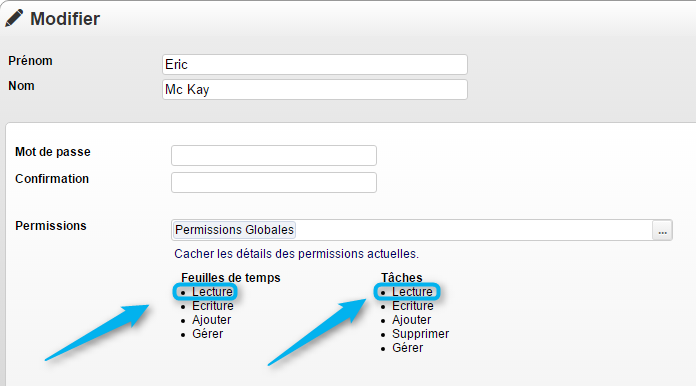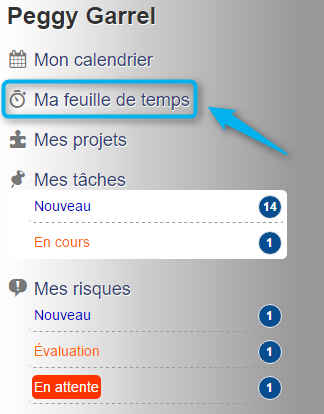Feuilles de temps
La solution ISIOS offre un outil intégré de gestion des efforts où les ressources impliquées dans un projet peuvent saisir leurs feuilles de temps. Ces efforts sont par la suite comptabilisés par les différents modules, permettant aux gestionnaires d'accéder facilement et rapidement aux informations.
Sommaire
Permissions requises
Pour pouvoir accéder aux feuilles de temps, les permissions suivantes sont requises :
- Dans les permissions globales : sélectionner Lecture au niveau de la ligne des Feuilles de temps
- Dans les permissions globales : sélectionner Lecture au niveau de la ligne des Tâches
Pour plus d'informations, consultez la section sur la Gestion des permissions
Accédez à votre feuille de temps personnelle
Vous pouvez accéder à votre feuille de temps via :
- Barre d'outils
- Tableau de bord personnel
- Échéancier d'un projet
Barre d'outils
A tout moment, vous pouvez accéder à votre feuille de temps en cliquant sur l'icone suivant:
Tableau de bord personnel
Vous pouvez accéder à votre feuille de temps en cliquant sur le lien dans votre tableau personnel :
Échéancier d'un projet
Si vous détenez la permission globale écriture sur l'échéancier d'un projet, vous pourrez également saisir du temps dans votre feuille de temps. Pour ce faire, cliquez sur votre avatar dans la colonne ressource :
Une fenêtre des assignations s'ouvrira, cliquez avec le bouton droit de la souris sur votre nom afin d'ouvrir l'outil Feuilles de temps :
Accédez aux feuilles de temps de vos ressources
Afin de pouvoir contrôler, valider les feuilles de temps de vos ressources, vous pouvez y accéder via :
- Menu corporatif
- Ressources humaines
- Tableau de bord d'un projet
Menu corporatif
Afin de voir toutes les feuilles de temps de toutes les ressources, l'outil Feuilles de temps est disponible dans la boîte Coûts et efforts :
La liste des feuilles de temps va alors s'ouvrir :
Liste des ressources humaines
Si vous possédez la permission globale de gérer sur les ressources humaines, faites un clic droit avec la souris sur la ressource souhaitée et visualiser sa feuille de temps :
Tableau de bord d'un projet =
Afin de voir toutes les feuilles de temps de toutes les ressources sur un projet en particulier, l'outil Feuilles de temps est disponible dans la boîte Coûts et efforts :
La liste des feuilles de temps du projet va alors s'ouvrir :
Gérer sa feuille de temps
La feuille de temps est très conviviale. Par défaut, elle affichera la semaine en cours :
Une barre rouge se trouvera au-dessus de la journée en cours.
Pour saisir du temps sur une autre semaine, cliquez sur la date et sélectionnez une journée sur la semaine que vous souhaite voir apparaître :
Saisir les efforts
Pour saisir des efforts, cliquez sur le titre du projet désiré. Une nouvelle fenêtre s'ouvrira et vous permettra d'indiquer le temps effectué dans les journées et sur les activités correspondantes. Le chiffre entre parenthèses, indique le nombres d'activités sur lesquelles vous avez été assignées pour effectuer des tâches sur le projet :
N'oubliez pas de sauvegarder vos heures avant de fermer la fenêtre en cliquant sur le bouton Enregistrer situé au bas de la feuille.
Par défaut, apparaissent uniquement les projets pour la semaine en cours. Si vous devez saisir du temps sur une activité qui a été planifiée dans le plan de projet dans le passé ou dans le futur, il faut tout d'abord détenir la permission globale Ajouter sur l'outil des feuilles de temps. Cliquez ensuite sur le bouton Ajouter, sélectionnez le projets puis les activités :
Les activités sélectionnes apparaîtront alors dans votre feuille de temps et vous pourrez saisir alors du temps sur ces dernières.
Les heures à venir
Les heures à venir correspondent au temps qu'il vous reste pour terminer l'activité.
Par défaut, elles sont calculées automatiquement :
Heures à venir = Heures budgétées - Heures travaillées
Cependant, les ressources ou le gestionnaire de projets pourront les modifier manuellement selon l'avancement de la tâche à réaliser.
Soumettre sa feuille de temps
Vous devez soumettre vos feuilles de temps pour qu'elles puissent être validées par le responsable du projet. Cliquez sur Soumettre :
Gérer les feuilles de temps de vos ressources
Éditer un rapport mensuel pour approbation
Pour éditer un rapport mensuel des feuilles de temps pour une ressource en vue d'une éventuelle approbation, dans la liste des ressources, faites un clic droit sur la ressource pour laquelle vous souhaitez éditer ce rapport et sélectionnez Rapport des feuilles de temps par mois .
Vous pourrez alors décider de l'imprimer pour approbation par le chef du service et /ou chef de projet.
Validation électronique et en temps réel
Le gestionnaire de projet ou tout autre ressource possédant la permission globale de gérer sur l'outil des feuilles de temps, pourront et devront valider les feuilles de temps soumises par les ressources, ce qui permettra de mettre à jour les coûts. Pour ce faire, le gestionnaire doit cliquer sur Valider :
Les efforts validés seront comptabilisés comme des heures réelles et des coûts validés dans les projets respectifs.
Changer les heures soumises /validées
Si la ressource a effectué une erreur lors de la saisie de sa feuille de temps qui a été soumise et ou validée, seul le gestionnaire ayant la permission globale de gérer sur les feuilles de temps pourra dé-valider afin que la ressource ou lui même puissent rectifier.
Pour ce faire, il faut entrer dans le projet dans la feuille de temps, décocher le 'V dans la colonne validation de l'activité pour laquelle vous souhaitez apporter des modifications et confirmez votre choix en cliquant sur OK sur le message affiché :
Si vous changez le statut d'une feuille de temps, vous devrez la soumettre à nouveau et la faire re-valider par la suite.
Interface de la liste des feuilles de temps
L'outil de gestion des feuilles de temps est présenté sous forme de liste. Comme vous le savez peut-être, la plupart des listes d'ISIOS partagent les mêmes propriétés et fonctions de bases. Dans cette section, nous vous présenterons les spécificités de la liste des feuilles de temps :
Pour gérer les colonnes de la liste, cliquez sur l'onglet Vues et sélectionnez Gérer les vues :
Pour plus de détails concernant la personnalisation d'une liste, référez-vous à la section Personnaliser la vue des colonnes et des détails de la liste.
Retrouvez ces informations en images sur notre Tutoriel #6